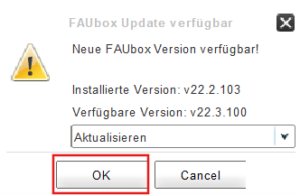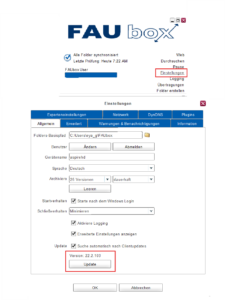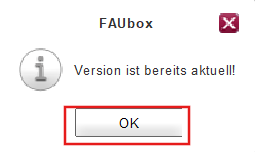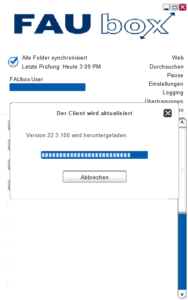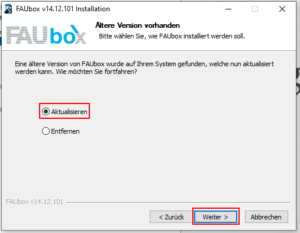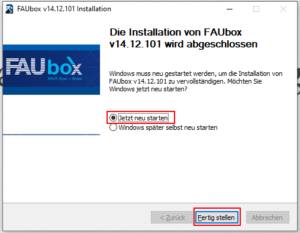Client Update unter Windows
Wenn ein Update für den Client zur Verfügung steht, erscheint die im Folgenden angezeigte Meldung, sobald Sie den Client öffnen.

Sie können die Meldung auch selbst aufrufen, indem Sie auf Einstellungen an der rechten oberen Menüleiste und anschließend auf Update (Registerkarte Allgemein) klicken.
Falls kein Update vorhanden ist, erscheint die folgende Meldung:
Andernfalls öffnet sich die Meldung über das Update.
1. Um das Update zu beginnen, klicken Sie auf OK. Sie werden anschließend zur Startseite des FAUbox-Webinterface weitergeleitet.
2. Anschließend wird die neue Client-Version heruntergeladen.
3. Sie müssen Ihr Vorhaben nun bestätigen und erlauben, dass die FAUbox notwendige Änderungen an Ihrem Gerät vornehmen darf.
4. Nachdem Sie das getan haben, müssen Sie das Lizenzabkommen annehmen.
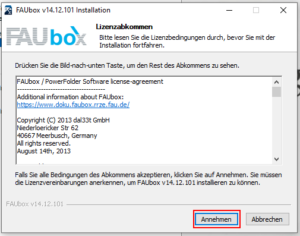
5. Anschließend werden Sie gefragt, ob Sie die FAUbox aktualisieren oder entfernen möchten. Wählen Sie Aktualisieren aus und klicken Sie auf Weiter.
6. Nun beginnt die Installation der neuen Client-Version.
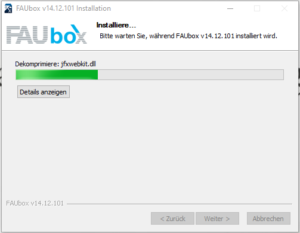
7. Wählen Sie als nächstes Jetzt neu starten und dann Fertig stellen.
8. Fertig! Nach dem Neustart des Computers ist die neue Version des Clients installiert und Sie können wie gewohnt mit der FAUbox weiterarbeiten.
Sollten nach dem Update zwei Autostart-Einträge existieren und Ihr lokaler Client immer doppelt starten, sehen Sie bitte unter C:\Users\<Benutzerkennung>\AppData\Roaming\Microsoft\Windows\Start Menu\Programs\Startup (<Benutzerkennung> ist Ihre lokale Benutzerkennung auf Ihrem Rechner) nach, ob es da mehrere FAUbox-Einträge gibt. Wenn ja, löschen Sie bitte beide und setzen Sie den richtigen über den „Client -> Einstellungen -> Starte nach dem Windows Login“ neu.